【最新】スカイプ月額プランをキャンセル(解約)する方法(Skype for Windows 10)
記事公開日:2018年5月9日
最終更新日:2018年5月12日
今回は【Skype for Windows 10】でのスカイプ月額プランをキャンセルする方法を画像で解説します。如何せん【Skype for Windows 10】に変更してからパソコンでのビデオ通話にしても自分サイドの確認画面が映らなかったりと色々と使い難さを実感しています。で、さっき不要になったスカイプの月額プランをキャンセルしようとして以前までは簡単にたどり着けたマイアカウントのページを探すのにも一苦労しました。今回はその備忘録となります。(^_^;)
Sponsored Link
まずはSkype(Skype for Windows 10)にログインします。
画面左上に表示されている自分のアイコンをクリックする。
すると現在自分のSkypeクレジットの残高や契約している月額プラン(サブスクリプション)を確認できる画面が開きます。その下に【アカウントの管理】とあるボタンからマイアカウントへのアクセスできます。
で、マイアカウントページが開きましたら後は今まで通りに月額プランをキャンセル(解約)手続きしていきます。今回は不要になった英国への無制限通話の月額プランをキャンセル(解約)します。英国へのフリーダイアル番号の存在を知って不要になったからだ。画面左にある『英国の固定電話へ無制限通話-1ヶ月』をクリックする。
【月額プランの設定】画面が開いたら右側の請求情報の下あたりに『サービス登録をキャンセル』とあるのでコチラから月額プランをキャンセル(解約)します。
月額プランを解約する理由を6択の中から尋ねられますが無視してそのままキャンセル手続きする事も可能です。理由が当てはまり方は1つ選択して下の【サービス登録をキャンセル】ボタンをクリックする。
外資系でよくあるキャンセル直線での最後の最後のスペシャルオファーが表示される。結構魅力的なオファーですが今回の解約目的が月額プランが不要になったからなので無料期間が延びたりプラン料金が30%オフになったとしても使わないと全く意味がないのでそのままスルーして【サービス登録をキャンセル】ボタンをクリックします。
※次の期間の料金が請求されないようにするために少なくとも更新日の3日前までに必ずキャンセルする必要があります。(Skype公式ページより)
無事に月額プラン【Skype for Windows 10】をキャンセルする事ができました。\(^_^)/
スカイプ月額プランの解約と同時にSkypeへ登録しているメールアドレスの方へ件名【あなたの月額プランは正常にキャンセルされました】とのお知らせメールが届いているはずのでご確認してみて下さい。

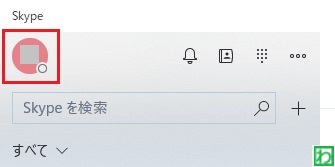

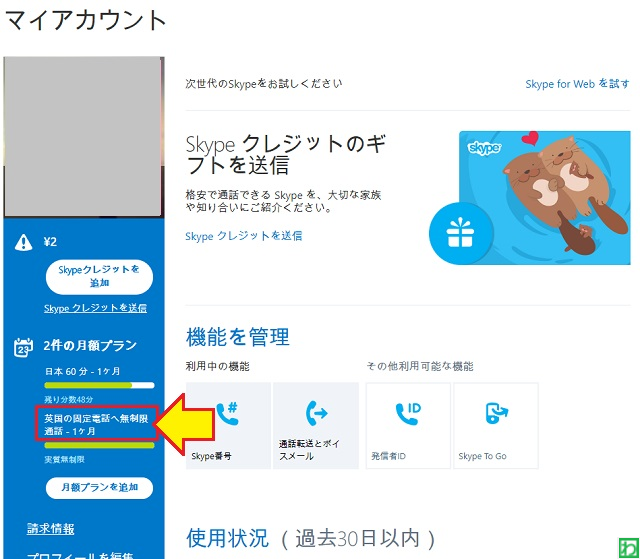
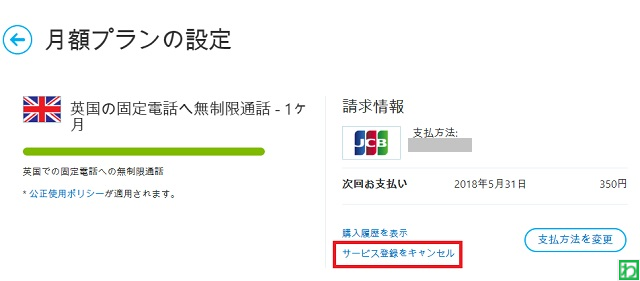
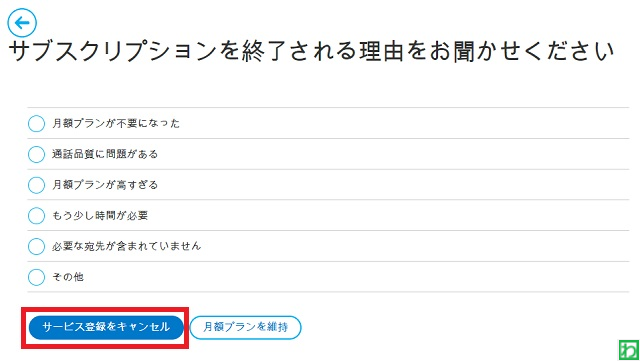
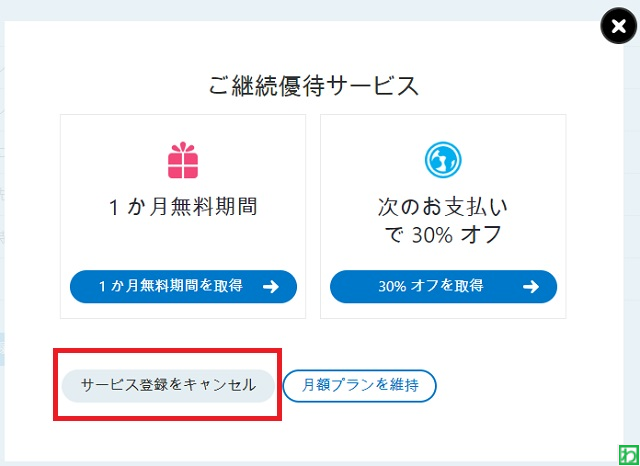
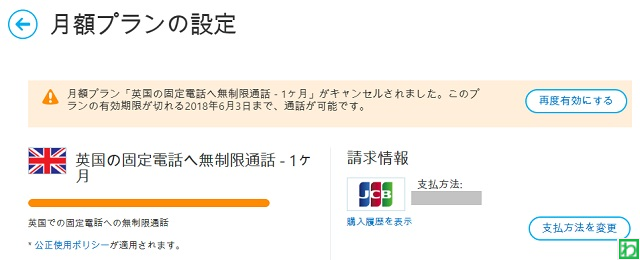


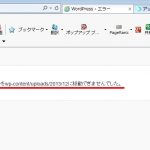



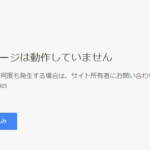

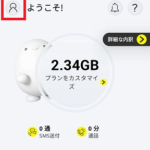
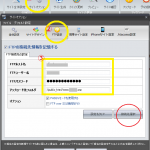

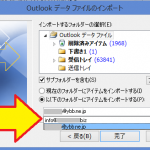



コメントフォーム